Можете да гледате 3D Blu-Ray филми на PlayStation VR (PSVR) без допълнителни настройки или функции. Всичко, което трябва да направите, е да поставите диска, да поставите слушалките и 3D ефектите започват веднага. Ако искате най-добре изживейте функциите на Blu-Ray на PSVR, но има няколко настройки, които ще искате да промените. Ето как да имате най-доброто изживяване при гледане на 3D Blu-Ray на PSVR!
Продукти, използвани в това ръководство
- Издухайте всичко: 3-пакет професионален сгъстен въздух за отстраняване на прах ($ 19 на Amazon)
- По-безопасно почистване: Тъкани от микрофибър на AmazonBasics ($ 13 на Amazon)
- Предотвратяване на изкривяването на екрана: Без избелващи кърпички за дезинфекция ($ 8 на Amazon)
- Най-доброто качество на звука: Слушалки Sony WH1000XM3 ($ 348 на Amazon)
Какво трябва да знаете
Тази функция няма да добави 3D ефекти към съществуващите Blu-Rays, които вече не предлагат 3D режим на диска. Проверете опаковката за логото на 3D Blu-Ray, преди да опитате. Гледането на 3D Blu-Rays с PlayStation VR работи само ако имате най-новите актуализации както на системата, така и на слушалките.
Ще носите слушалките през цялото време на филма. Уверете се, че е поставен правилно на главата ви и позиционирани правилно. Уверете се, че и вие оставате чисти! Когато играете на PlayStation VR за игри, той натрупва прилично количество пот и масло. Уверете се, че дезинфекцирате слушалките си след всяка употреба или при най-малко на всеки няколко употреби.
Това са минималните изисквания, за да сте сигурни, че имате най-доброто време, докато гледате който и да е филм на PlayStation VR.
Какво можете да намерите в това ръководство
- Как да актуализирате вашата PlayStation 4
- Как да актуализирате вашия PlayStation VR
- Как да получите подходящото приспособяване за вашите PlayStation VR слушалки
- Как да почистите вашия PlayStation VR
- Как да контролирате и регулирате режима на кино
- Препоръчителни аксесоари!
Как да актуализирате вашата конзола PlayStation 4
- Изберете Настройки от началното меню на PlayStation.
- Изберете Актуализация на системния софтуер.
- Проверете дали има налична актуализация. Ако има, актуализацията ще се осъществи автоматично стартиране.
Ето как да се уверите, че конзолите ви са актуални. За щастие същите стъпки за проверка на актуализациите също ще ги инсталират автоматично.
Как да актуализирате вашия PlayStation VR
-
Изберете Настройки от менюто на началния екран.

-
Изберете Устройства от менюто Настройки.

-
Изберете PlayStation VR от менюто Устройства.

-
Изберете Софтуер за устройство на PlayStation VR от менюто на PlayStation VR.
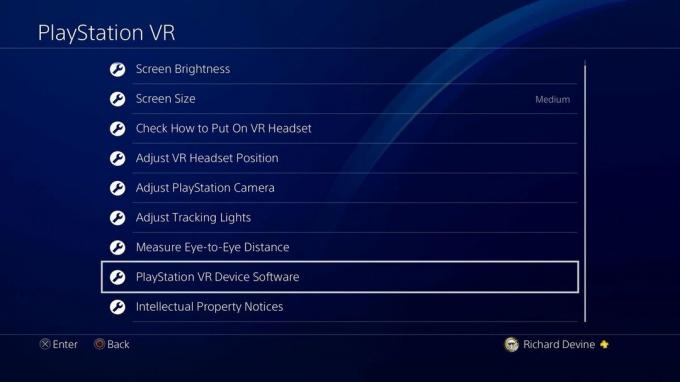
-
Тук ще видите какъв софтуер е инсталиран в момента на вашата слушалка.

- Изберете актуализирайте софтуера на устройството PlayStation VR.
Ако има налична актуализация, сега конзолата ще я потърси, изтеглете и инсталирайте, за да можете да започнете действително да я използвате. Не е необходимо да имате и PlayStation VR слушалки, свързани към конзолата, за да актуализирате. Той може да бъде отделен от процесора и пак ще можете да търсите актуализации.
Как да настроите вашите PlayStation VR слушалки
-
Натиснете бутона в задната централна част на слушалките. Това ще освободи закопчалката и ще ви позволи да увеличите лентата за глава.

- Докато държите бутона, дръпнете слушалката от другата страна и я плъзнете над главата си.
- Позиционирайте очилата да преминете през очите си и да поставите задната лента точно под центъра на тила.
- Натисни бутона в долния десен ъгъл на слушалките. Това ще освободи закопчалката и ще ви позволи да преместите очилата по-близо или по-далеч от лицето си.
- Регулирайте очилата за да седнете здраво, но удобно Все още не се притеснявайте много за кървящата светлина.
- Включете вашия PlayStation VR. Ако изображението изглежда размазано, коригирайте маската на лицето, докато изглежда ясно.
- Сега, на тила ти завъртете диска за завъртане това е в горната част на лентата (над централния бутон). Това ще затегне слушалките.
- Не го затягайте твърде много. Искате само да го закрепите на лицето си.
Ето го! След като сте закрепили слушалките чрез затягане на циферблата, може да се наложи да направите още няколко незначителни корекции чрез позициониране на очилата, но това е най-добрият начин да получите идеалното прилягане за вашия PlayStation VR.
Как да почистите вашия комплект PlayStation VR
Не използвайте дезинфекциращи кърпички или продукти на основата на алкохол върху лещите на слушалките. Това ще причини трайни щети.
- Вземете внимателно кутията със сгъстен въздух стиснете дюзата докато го насочвате към всички кътчета на вашите PSVR и PSVR аксесоари.
- Уверете се, че сте на поне 2-3 сантиметра от всяко устройство, което прашите, и напръскайте с кратки изблици.
- След като целият прах се разхлаби, вземете микрофибърната си кърпа и избършете остатъците от вашето оборудване.
- Използвайте дезинфектантните кърпички, за да почистите повърхностите на слушалките си, да преместите контролери и шнурове. Бъдете внимателни около зоните с бутони и избягвайте всички зони с входове за шнурове.
- След като цялата система е почистена според вашите стандарти, измийте я окончателно със суха кърпа от микрофибър.
Ето го! Поддържането на вашата система приятна и чиста няма да отнеме повече от няколко кратки минути. Вашата система ще изглежда съвсем нова за нула време.
За да получите по-задълбочени подробности, посетете нашия официално ръководство за това как да почистите своя PlayStation VR тук!.
Как да регулирате и контролирате настройките, докато сте в режим Кино
Първо искате да сте сигурни, че размерът на екрана на слушалките PlayStation VR ви показва целия филм. Следвайте тези инструкции, за да проверите и коригирате настройките.
-
Изберете Настройки от менюто на началния екран.

-
Изберете Устройства от менюто Настройки.

-
Изберете PlayStation VR от менюто Устройства.

-
Изберете Размер на екрана от менюто на PlayStation VR.
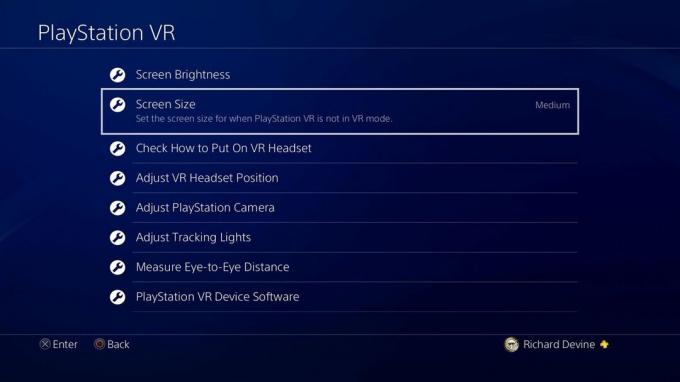
-
Сега имате избор от три различни опции, удобно обозначени малък, средно и голям.
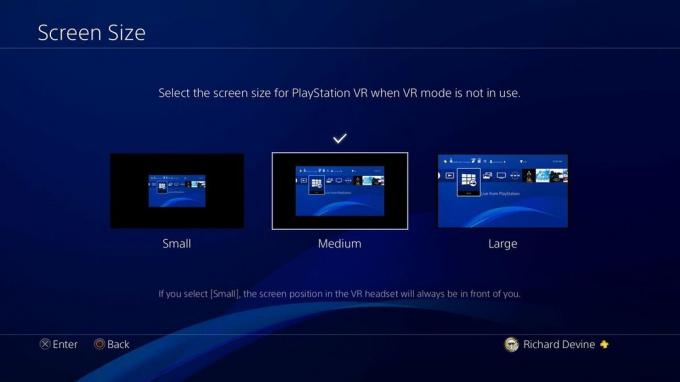
- Щракнете върху всяка селекция, за да видите коя настройка е най-подходяща за вас и след това натиснете потвърдете.
Ако сте задали Cinematic Mode на Medium, вероятно ще искате да увеличите размера на Large, когато гледате 3D Blu-Rays. Това ще използва повече от дисплея и ще ви предложи повече от 3D изживяването.
Що се отнася до използването на контролите за Cinema Mode, можете да използвате контролера DualShock 4, гласови команди или контролерите за преместване. Тъй като обаче ще стоите неподвижно известно време, ще искате да сте сигурни, че сте избрали метод за контрол, преди да натиснете игра.
Нашите най-добри оборудвания
Какъв по-добър начин да подобрите филмовото си изживяване, отколкото с добри чифт слушалки?
Еса Кидуел
Essa Kidwell е експерт във всичко VR и мобилни устройства, които винаги могат да бъдат намерени с Oculus Go, Pixel 2 и iPhone 7+. Те разглобяват нещата само за да ги съберат от доста време. Ако имате проблем за отстраняване на неизправности с някоя от вашите технологии, те са тези, към които искате да отидете! Намерете ги в Twitter @OriginalSluggo или Instagram @CosmeticChronus.
